Het opsplitsen van een grote foto in kleinere is in verschillende gevallen nodig. Bijvoorbeeld voor eenvoudig printen of meer gedetailleerde beeldverwerking. Om de foto in delen van het gewenste formaat te splitsen, hebben we een goede afbeeldingseditor nodig. Het beste van alles is Photoshop.
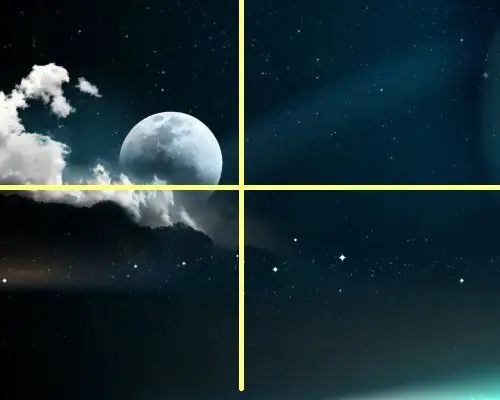
Noodzakelijk
Grafische editor, foto, Photoshop
instructies:
Stap 1
Open de foto in de editor. Het is noodzakelijk om van tevoren te bepalen hoe de afbeelding moet worden gesplitst. U kunt de foto in gelijke delen of in verschillende formaten splitsen. Photoshop heeft twee hulpmiddelen voor het splitsen van afbeeldingen. Dit is een uitsnede en een liniaal. Als je van plan bent om met alle delen van de afbeelding te werken, maar apart, dan is het beter om een uitsnede te kiezen. U stelt de gewenste grootte van het fragment van de afbeelding in en brengt deze over naar een nieuwe laag. Op deze manier kunt u eenvoudig met elk deel van de afbeelding afzonderlijk werken en de afbeelding vervolgens als één bestand opslaan.
Stap 2
Het is een andere zaak als de foto erg groot is en je hem in kleinere fragmenten moet verdelen. En werk dan met elke foto als met een aparte foto. In dit geval kan ook worden gesneden. Het is waar dat u elke laag in een apart bestand moet opslaan. En je kunt het makkelijker doen.
Stap 3
Selecteer in het deelvenster het gereedschap liniaal. Stel nu de positie verticaal en horizontaal in, op coördinaten. Dit zal nauwkeuriger zijn. En als u het met het oog wilt meten, dan kunt u met de muis de gewenste gebieden selecteren. Sla vervolgens elk stuk op in een apart bestand. En het zal mogelijk zijn om met elk van hen afzonderlijk te werken.






